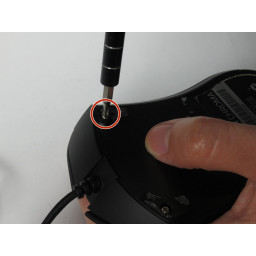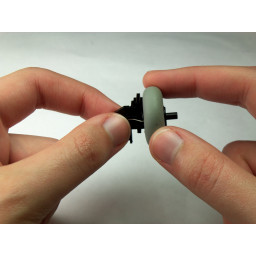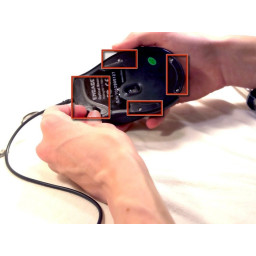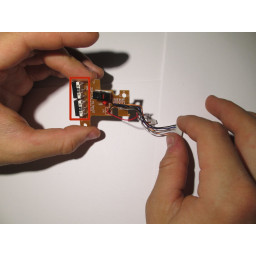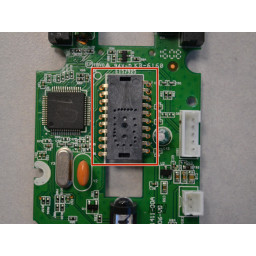Замена колеса прокрутки Razer DeathAdder

Шаг 1
Переверните мышь, чтобы нижняя часть была обращена вверх.
Шаг 2
Отсоедините ленточный разъем между материнской платой и кабелем USB, потянув вверх.
Шаг 3
Снимите колесо прокрутки с гнезда, потянув вправо.
Шаг 4
Используйте тупой конец spudger, чтобы вырвать клейкие резиновые прокладки от верхнего левого и правого краев.
Шаг 5
С помощью крестообразной отвертки № 0 удалите три винта 5,5 мм.
Шаг 6
С помощью крестообразной отвертки № 0 удалите два винта 6,7 мм.
Шаг 7
С помощью крестообразной отвертки № 0 удалите два винта 11,5 мм на боковых кнопках.
Шаг 8
Используйте свои пальцы, чтобы определить местоположение винта под нижней этикеткой.
Шаг 9
Используйте отвертку Phillips # 000, чтобы удалить один винт 5,0 мм.
Шаг 10
С помощью крестообразной отвертки № 0 удалите один винт 6,7 мм.
Шаг 11
Отсоедините ленточный разъем между материнской платой и оптическим датчиком.
Шаг 12
Переверните мышь, чтобы нижняя часть была внизу.
Отделите верхний кожух от нижнего основания, потянув верхний кожух вверх.
Шаг 13
Снимите материнскую плату, взявшись за боковые стороны и осторожно потянув вверх.
Шаг 14
Отсоедините разъем ленты между материнской платой и светодиодами, потянув вверх.
Комментарии
Пока еще нет ниодного комментария, оставьте комментарий первым!
Также вас могут заинтересовать
Вам могут помочь


Лаборатория ремонта

Nicom
Не работает мышка Razer?
Вызовите мастера или курьера на дом оформив заявку, она будет передана в подходящие мастерские.